SBRunScr что это и зачем.
Не помню, для чего я писал это. Но зачем-то я это сделал, и удалять немного жалко. Если верить дате, то дело было в прошлом году. Речь идёт про программу управления обоями рабочего стола, которой я пользуюсь до сих пор. В основном служит для регулярной смены обоев из заданных списков и вывода календаря на них (с поводами немедленно выпить чашку чая за знаменательную дату). Примерно так:
Ниже что-то типа краткого описания возможностей и настроек.
Допустим такую ситуацию, что вы где-то узнали про программу SBRunScr и даже скачали её с сайта её автора Сергея Быстрова (да, тёплый ламповый сайт в дизайне 90-х). Согласно тогдашним суровым традициям, программа поставляется как есть, и какой-либо справки и инструкции к ней нет, за исключением описания консольных команд.
Отсюда следует что? Правильно, следует методом тыка понять как это работает и что за что отвечает. Я не претендую на постижение полного просветления, поделюсь тем что знаю.
Стоит отметить, что программа не претерпела особых изменений с конца 90-х годов, когда я о ней впервые узнал, и думаю даже раньше она не сильно отличалась от нынешнего своего вида. На Win98, 2000, XP она бесплатно делала то, что во многих аналогах нельзя было получить за деньги. В win7 частично был внедрен подобный функционал, в Win10 добавилось ещё что-то. Но тем не менее я остаюсь верен этому продукту из прошлой жизни. Оно же работает и переносится с компа на комп простым копированием.
Итак, что пишет сам автор про своё детище:
“Программа для управления обоями рабочего стола; форматы jpg, emf, bmp, gif, ico, PNG, ссылки на FTP и HTTP файлы; календарь на обоях; прозрачность фона текста иконок на рабочем столе; управление заставками. Горячие клавиши. Рисование Знаменательных Дат на календаре. Плавное изменение размера картинок. Напоминатель. Часики. Прогноз погоды. Графические и текстовые информеры на обоях.”
Коротко и по делу, мне нравится. На этом собственно всё, качайте и пользуйтесь.
Взять можно здесь – http://serbis.000webhostapp.com/ главное найти нужное в списке, пароль на архив написан наверху сайта (на всякий случай – serbis.net.ru )
После распаковки архива куда-нибудь, начнёт ругаться антивирус, а может и не начнёт, зависит от антивируса. Аваст реагирует, нод32 нет, микрософтовый в зависимости от настроения. За более чем 20 лет использования мной на нескольких компах, эта программа ни разу не была замечена в чём-то подозрительном. Может просто хорошо скрывается. Поэтому если антивирус возбудился – можно отключить его на время распаковки, добавить папку с программой в исключения и включить антивирь обратно.
Допустим вы поверили какому-то типу в интернете, отключили антивирус и запустили программу, теперь ваш компьютер принадлежит нам, но ничего не произошло. Потому что программа работает, но не отсвечивает, зато в трее появится вот такая жаба (а может и не жаба, но зеленое)

Если по этому зелёному с глазами дважды кликнуть, то появятся настройки программы

Там в принципе почти всё должно быть понятно и так. Но есть маленькие не совсем логичные моменты:
Одна из главных кнопок при настройке – расположена внизу окна
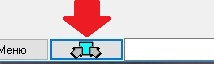
Она перерисовывает обои в соответствии с настройками. Что-то поменял, кнопочку нажал и сразу видно что получилось.
Во вкладке «Обои» настраивается периодичность смены, метод заполнения экрана, если обои не того размера что надо и подобные глобальные вещи.
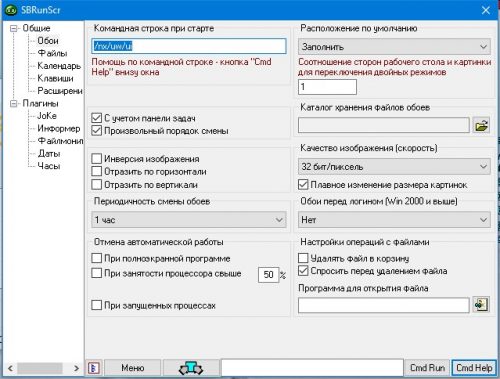
Среди прочего там есть окошечко «командная строка при старте, в которое стоит как минимум прописать « /uw », что значит «/обновить обои», полезно при выводе на обои календаря, иначе он обновится только через заданный интервал после старта программы.
Для создания списка обоев, которые будут меняться, нужно зайти в вкладку «Файлы»
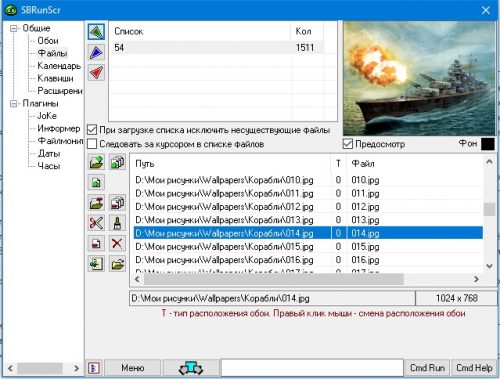
и создать список, нажав на зелёный треугольник, после чего, в том же окне чуть ниже, с помощью разных кнопочек накидать в этот список файлов. Можно как поштучно, так и целыми папками. Можно создать несколько списков, правда я не совсем понимаю зачем.
К этому же делу относится плагин «Файлмонитор» в котором можно привязать к списку папки, в которых будет автоматом отслеживаться появление и удаление новых файлов. Достаточно просто кинуть в нужную папку что-нибудь картинкоподобное. Правда галочка «включая вложенные подкаталоги» не всегда работает, поэтому лучше добавить все нужные.
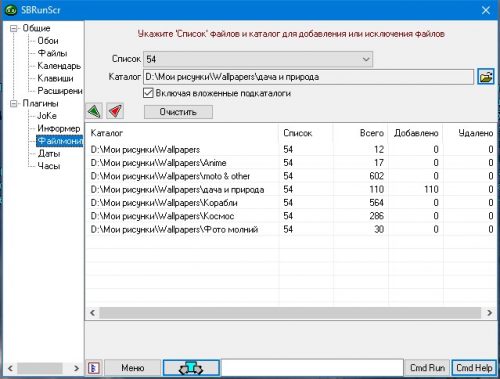
Переходим к настройке рисования календаря в соответствующей вкладке
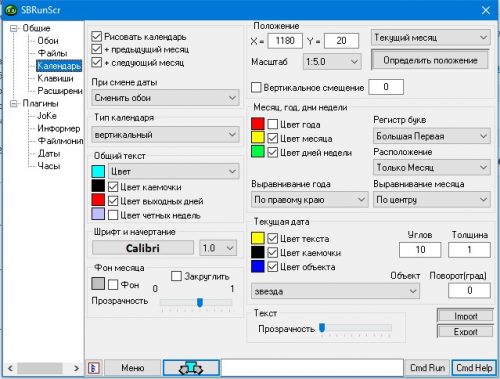
В принципе тут раздолье для дизайнера, можно поиграться шрифтами, цветами и подвигать всё с места на место. Никаких сложностей возникнуть вроде не должно. Вкладки «Клавиши» и «Расширения» я не использовал ни разу. Но наверно они кому-нибудь нужны, раз существуют. Плагины в большинстве своём не особо нужны, только «файлмонитор» уже описанный.
JoKe – всякие странные вещи делала с компутером, но в последних виндовсах вроде не работает.
Информер – когда то можно было выводить погоду, курсы валют и прочее на обои, как календарь. Но в настоящее время, это то работает, то нет.
Даты – для того чтобы был повод выпить чаю, можно вывести вдобавок к календарю даты. Знаменательные события, дни рождения, святцы и что-то ещё. Чтобы выбранное рисовалось надо в правой части поставить галочку «рисовать описание», не сразу найдёшь и догадаешься.
Часы – часы и есть.
Вот как-то так.
Из прочих нюансов:
Хоть программа и может картинку растянуть/сжать до нужного размера экрана, качество от этого страдает весьма ощутимо. Так что лучше либо готовые картинки под свой экран собрать, либо потратить время и привести их к порядку вручную.
Автозапуск не всегда работает, можно просто добавить ярлык программы в папку «автозагрузка» в меню пуск

